1. RDS 란?
Amazon RDS는 "Relational Database Service"의 약어로 Amazon Web Services(AWS)에서 제공하는 클라우드에서 간편하게 데이터베이스를 설치, 운영 및 확정할 수 있는 관리형 서비스 모음입니다.
Amazon Aurora(MySQL 호환), Amazon Aurora(PostgreSQL 호환), MySQL, MariaDB, PostgreSQL, Oracle 및 SQL Server의 7가지 주요 엔진 중에서 선택하고 Amazon RDS on AWS Outposts를 통해 온프레미스에 배포할 수 있습니다. RDS를 사용해 데이터베이스 관리 작업을 자동화하고, 확장성을 높일 수 있으며, 안정적이고 안전한 환경에서 관계형 데이터베이스를 쉽게 운영할 수 있습니다.
2. AWS RDS 주요 특징
1) 다양한 데이터베이스 엔진 지원
MySQL, PostgreSQL, MariaDB, Oracle, Microsoft SQL Server 등 다양한 데이터베이스 엔진을 지원합니다.
2) 자동화된 백업 및 복원
자동 백업 기능을 통해 지정된 간격으로 데이터베이스를 백업하고, 필요할 때 이를 복원할 수 있습니다.
3) 자동 소프트웨어 패치 및 업그레이드
RDS는 데이터베이스 엔진에 대한 보안패치와 업그레이드를 자동으로 관리합니다.
4) 확장성
필요에 따라 컴퓨팅 및 스토리지 리소스를 쉽게 조절할 수 있습니다.
5) 보안 및 규정 준수
RDS는 데이터베이스를 암호화하고 네트워크 및 데이터베이스 엔진 액세스에 대한 보안 그룹 및 네트워크 ACL을 제공하여 보안을 강화합니다.
6) 감시 및 경고
Amazon CloudWatch 및 RDS 이벤트에 대한 알림을 사용해 데이터베이스 성능을 모니터링할 수 있습니다.
3. AWS RDS 구축 방법
MySQL을 사용해 AWS RDS를 생성하는 단계로 AWS 콘솔을 사용해 진행할 수 있습니다.
1) AWS 콘솔에 로그인
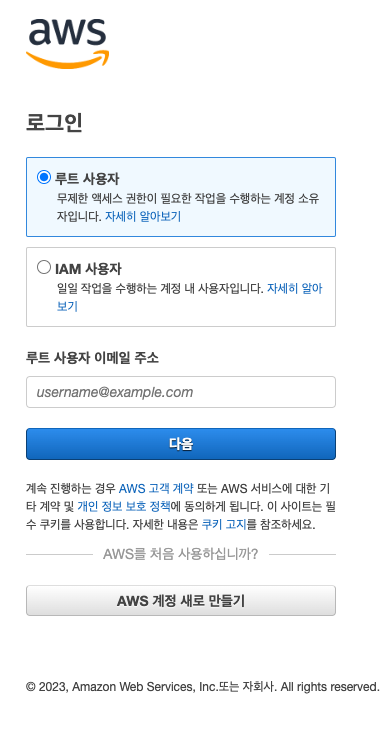
2) 로그인 후 RDS 서비스로 이동

3) DB 인스턴스 생성
"DB 인스턴스 시작"을 선택해, 사용하려는 데이터베이스 엔진(MySQL)과 버전을 선택합니다.



템플릿은 프리티어로 설정해줍니다.
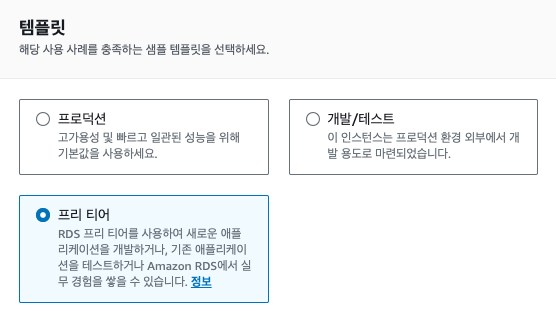
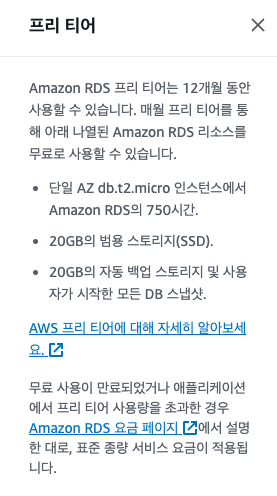
4) DB 세부 정보 설정
위의 내용을 다 설정했다면 인스턴스 식별자, 마스터 사용자 이름 및 암호 등 필요한 세부 정보를 입력합니다.
- DB 인스턴스 식별자
선택한 리전의 계정에 대해 고유한 DB 인스턴스 이름을 입력합니다. 여기에서는 이름을 rds-mysql-app으로 지정합니다. - 마스터 사용자 이름
DB 인스턴스에 로그인할 때 사용할 사용자 이름을 입력합니다. 여기서는 masterUserName으로 사용하겠습니다. - 마스터 암호
마스터 사용자 암호에 8~41개의 인쇄용 ASCII 문자( /, "및 @ 제외)가 포함된 암호를 입력합니다. - 암호 확인
암호를 다시 입력합니다.
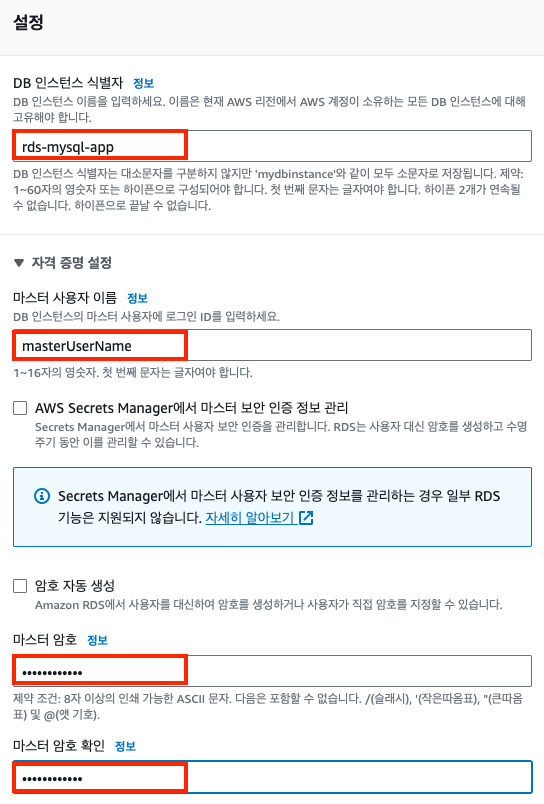
5) DB인스턴스 설정 구성
인스턴스 클래스, 스토리지 크기, 멀티 AZ 배포 여부 등을 구성합니다.
- DB 인스턴스 클래스
db.t2.micro — 1vCPU, 1 GiB RAM을 선택합니다. 이는 1GB 메모리 및 1vCPU와 동일합니다. 지원되는 인스턴스 클래스 목록을 보려면 Amazon RDS 요금을 참조해야 합니다.
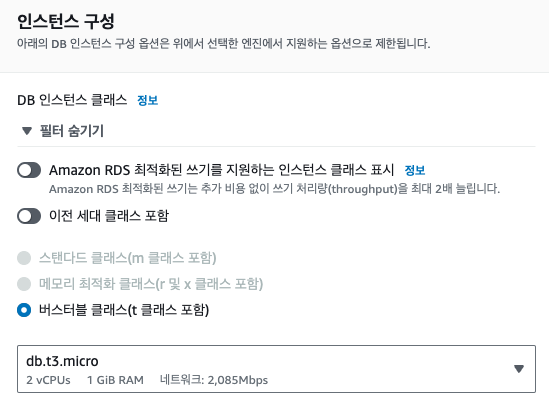
- 스토리지 유형
범용 SSD를 선택합니다. 스토리지에 대한 자세한 내용은 Amazon RDS용 스토리지 참조하세요. - 할당된 스토리지
기본값인 20을 선택하여 데이터베이스에 20GB의 스토리지를 할당합니다. Amazon RDS for MySQL에서는 최대 64TB까지 스케일 업 할 수 있습니다. - 스토리지 자동 크기 조정 활성화
워크로드가 주기적이거나 예측할 수 없는 경우 스토리지 자동 크기 조정을 사용하면 필요할 때 RDS가 스토리지를 자동으로 스케일 업할 수 있습니다. 여기에서는 이 옵션을 적용하지 않겠습니다. - 다중 AZ 배포
다중 AZ 배포에 대해서는 비용이 부과됩니다. 다중 AZ 배포를 사용하면 다른 가용 영역에 동기식 예비 복제본을 자동으로 프로비저닝 하고 유지합니다. 자세한 내용은 고가용성 배포를 참조해 주세요.
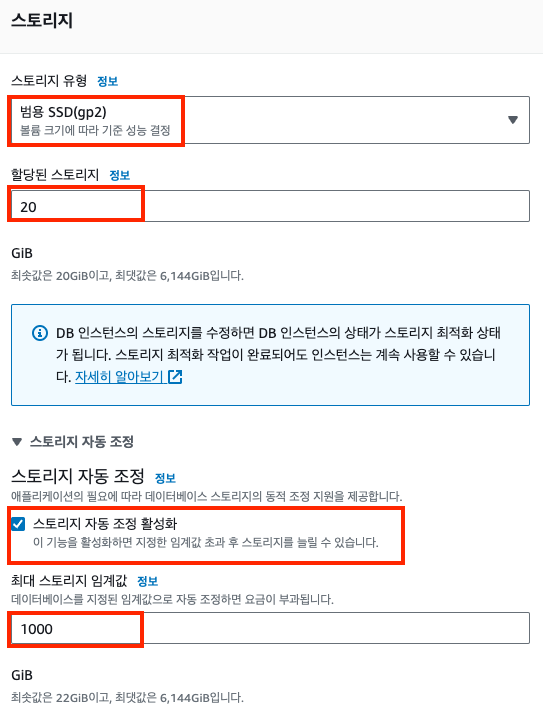
6) 네트워크 및 보안 구성
가용 영역, VPC, 서브넷, 보안 그룹 등을 설정합니다.
연결
- 컴퓨팅 리소스
EC2 컴퓨팅 리소스에 연결하지 않기를 선택합니다. 나중에 컴퓨팅 리소스에 대한 연결을 수동으로 설정할 수 있습니다. - Virtual Private Cloud(VPC)
기본 VPC를 선택합니다. VPC에 대한 자세한 내용은 Amazon RDS 및 Amazon Virtual Private Cloud(VPC)를 참조합니다.
추가 연결 구성
- 서브넷 그룹
기본 서브넷 그룹을 선택합니다. 서브넷 그룹에 대한 자세한 내용은 DB 서브넷 그룹을 사용한 직업을 참조하세요. - 퍼블릭 액세스 기능
예를 선택합니다. 이렇게 하면 데이터베이스 인스턴스에 대한 IP 주소가 할당되므로 사용자 디바이스에서 데이터베이스에 직접 연결할 수 있습니다. - VPC 보안 그룹
새 VPC 보안 그룹 생성을 선택합니다. 이렇게 하면 현재 사용하고 있는 디바이스의 IP 주소에서, 생성된 데이터베이스로 연결할 수 있는 보안 그룹이 생성됩니다. - 가용 영역
기본 설정 없음을 선택합니다. 자세한 내용은 리전 및 가용 영역을 참조하세요. - RDS 프록시
Amazon RDS 프록시를 사용하면 애플리케이션이 데이터베이스 연결을 풀링하고 공유하도록 허용하여 확장 능력을 개선할 수 있습니다. RDS 프록시는 선택하지 않은 상태로 둡니다. - 포트
기본값인 3306을 유지합니다.
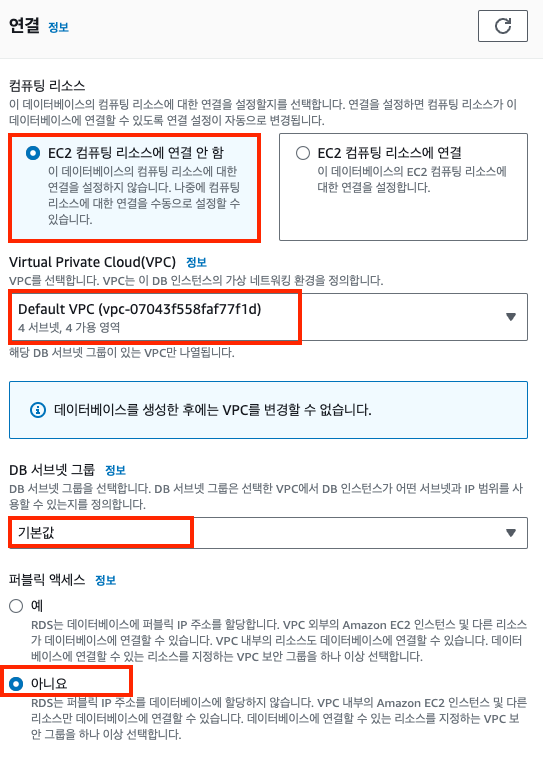
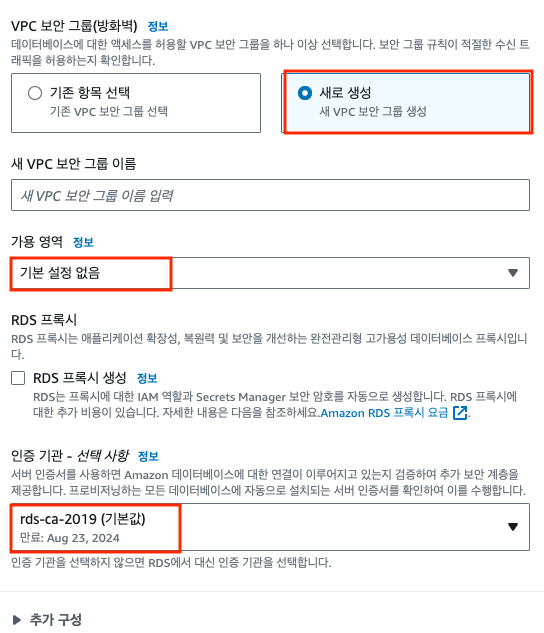
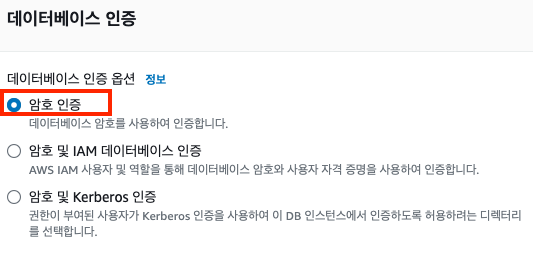
Amazon RDS는 데이터베이스 사용자를 인증하는 여러 가지 방법을 지원합니다. 옵션 목록에서 암호 인증을 선택합니다.
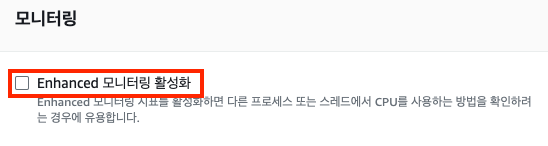
프리티어 범위 내에서 사용하려면 모니터링 활성화를 선택하지 않은 상태로 둡니다. 향상된 모니터링 기능을 활성화하면 DB 인스턴스가 실행되는 운영체제(OS)에 대한 지표가 실시간으로 제공됩니다. 자세한 내용은 DB 인스턴스 지표 보기를 참조하시면 됩니다.
7) DB 인스턴스 시작
설정을 검토하고 "시작"을 클릭하여 RDS 인스턴스를 생성합니다.

8) 인스턴스 생성 완료 확인
RDS 콘솔에서 생성한 인스턴스의 상태를 확인하고, 필요한 경우 로그 및 세부 정보를 확인합니다.
'BackEnd' 카테고리의 다른 글
| API 문서에 대해서 알아보기 (0) | 2023.12.17 |
|---|---|
| [AWS] VPC에 대해서 (0) | 2023.12.06 |
| CI/CD에 대해서 (0) | 2023.12.03 |
| 클라우드 컴퓨팅에 대해서 (0) | 2023.11.30 |
| AWS에 대해서 알아보기 (0) | 2023.11.30 |
댓글